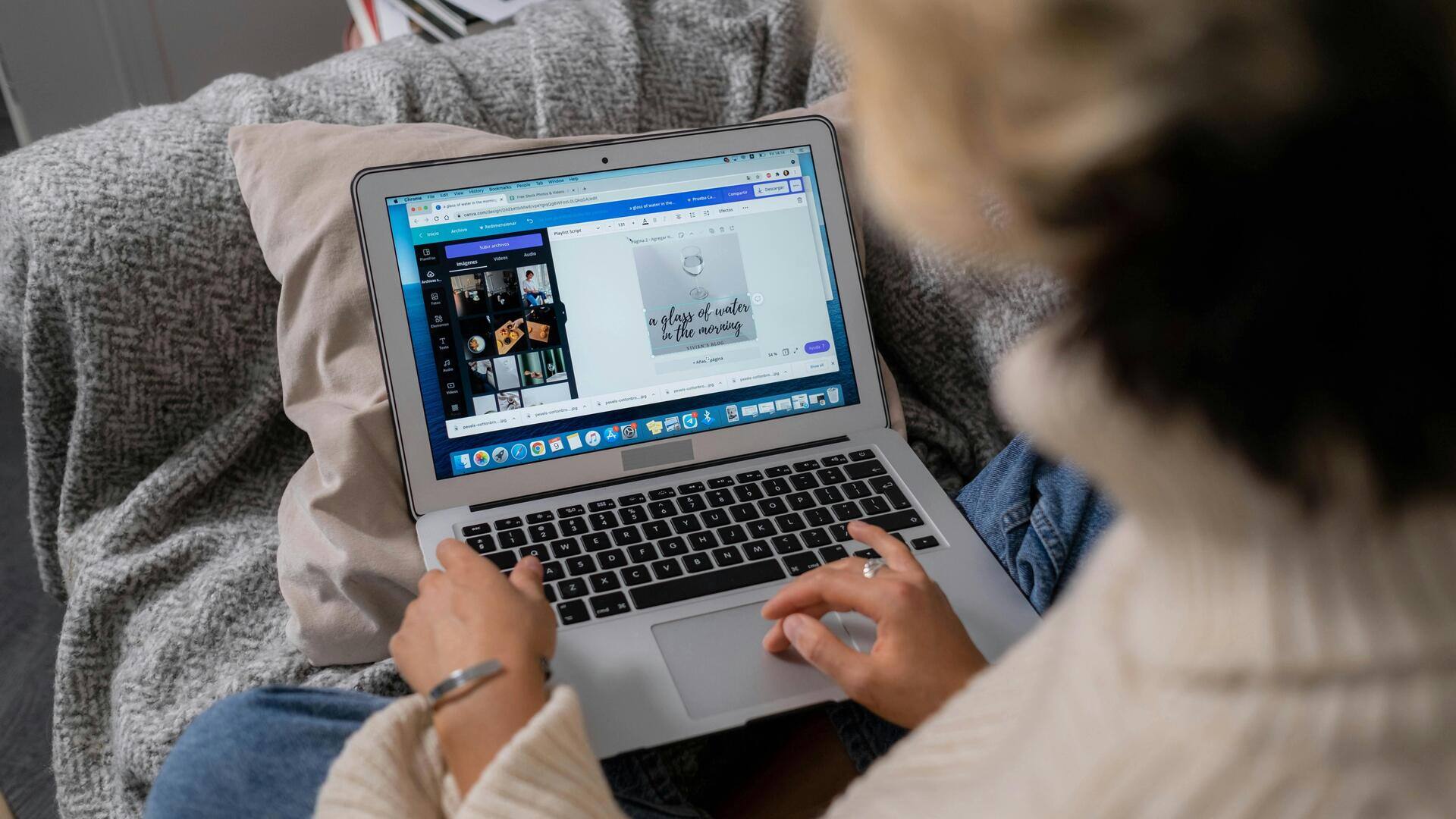
Canvaのマジックリサイズで写真編集を簡単に
どんな話なの
Canvaは、デザイン初心者からプロまで幅広く利用されているオンラインデザインツールです。中でも「マジックリサイズ」機能は、異なるプラットフォーム向けに画像サイズを簡単に調整できる便利な機能です。これにより、時間と労力を節約しながら、一貫したビジュアルスタイルを維持できます。
ヒント1
マジックリサイズの使い方
まず、Canvaでデザインを開きます。次に、「ファイル」メニューから「マジックリサイズ」を選択します。ここで、必要なプラットフォームや用途に応じたサイズオプションが表示されます。例えば、InstagramやFacebook用の画像サイズなどです。選択すると、自動的に新しいタブで異なるサイズのデザインが生成されます。
ヒント2
複数プラットフォームへの対応
マジックリサイズを使えば、一度の操作で複数のプラットフォーム向けに最適な画像を作成できます。これにより、それぞれのソーシャルメディアやウェブサイト用に個別に編集する手間を省けます。この機能は特にマーケティング担当者やソーシャルメディア管理者に重宝されています。
ヒント3
デザイン一貫性の維持
異なるプラットフォーム間で一貫したビジュアルスタイルを維持することは重要です。マジックリサイズを使えば、元のデザイン要素やレイアウトをそのまま保ちつつ、新しいフォーマットに変換できます。このため、ブランドイメージやメッセージ性を損なうことなく、多様な媒体で統一感のある表現が可能になります。
ヒント4
時間効率化への寄与
従来なら各媒体ごとに手動で調整していた作業も、この機能のおかげで大幅に時間を短縮できます。一度設定すれば、自動かつ迅速に複数のフォーマットへ変換できるため、生産性の向上にもつながります。このような効率化は、日々忙しいプロフェッショナルにとって大きな助けとなります。 Canvaの「マジックリサイズ」は、そのシンプルさと効率性から多くのユーザーに高く評価されています。この機能を活用し、よりスマートで効果的なデザイン編集を楽しんでください。